show
Afficher la carte d'occupation 2D
Description
show( affiche la grille d'occupation map)map dans les axes actuels, avec les étiquettes des axes représentant les coordonnées du monde.
show( affiche la grille d'occupation map,'local')map dans les axes actuels, avec les étiquettes des axes représentant les coordonnées locales au lieu des coordonnées mondiales.
show( affiche la grille d'occupation map,'grid')map dans les axes courants, avec les étiquettes des axes représentant les coordonnées de la grille.
show(___, spécifie des options supplémentaires spécifiées par un ou plusieurs arguments de paire nom-valeur.Name,Value)
mapImage = show(___)show.
Exemples
Arguments d'entrée
Arguments nom-valeur
Les sorties
Historique des versions
Introduit dans R2019b
![Figure contains an axes object. The axes object with title Occupancy Grid, xlabel X [meters], ylabel Y [meters] contains an object of type image.](createandmodifyanoccupancymapexample_01_fr.png)
![Figure contains an axes object. The axes object with title Occupancy Grid, xlabel X [meters], ylabel Y [meters] contains an object of type image.](createandmodifyanoccupancymapexample_02_fr.png)
![Figure contains an axes object. The axes object with title Occupancy Grid, xlabel X [meters], ylabel Y [meters] contains an object of type image.](createandmodifyanoccupancymapexample_03_fr.png)
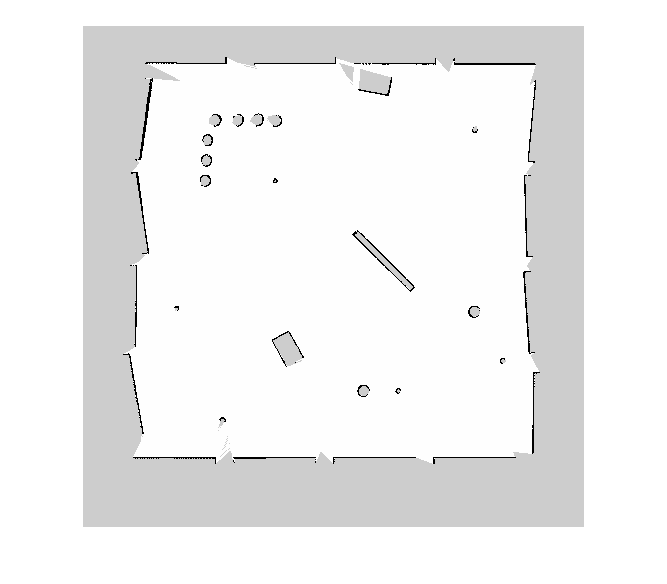
![Figure contains an axes object. The axes object with title Occupancy Grid, xlabel X [meters], ylabel Y [meters] contains an object of type image.](convertpgmimagetomapexample_02d93fa5713f1cb6f0e797cb6dcc1ee8c3_fr.png)